Kaip pakeisti „Facebook“ privatumo nustatymus telefone ar planšetėje

Žinodami, kaip pakeisti „Facebook“ privatumo nustatymus telefone ar planšetėje, lengviau valdysite savo paskyrą.
Jei norite mėgautis ramybe ir pamiršti apie dešimtis slaptažodžių kasdienį valdymą, pasinaudokite slaptažodžių tvarkykle . Šie įrankiai talpina visus slaptažodžius vienoje vietoje, o tai padeda supaprastinti prisijungimo procesą. Viskas, ką jums reikia padaryti, tai įsitikinti, kad nepamiršote slaptažodžių tvarkyklės slaptažodžio arba pagrindinio slaptažodžio.
Galite rinktis iš daugybės slaptažodžių valdymo įrankių, o 1Password yra puikus pasirinkimas. Tačiau vartotojai kartais gali gauti paslaptingą autentifikavimo klaidą bandydami prisijungti prie savo 1Password paskyrų. Pažiūrėkime, kaip galite išspręsti šią problemą.
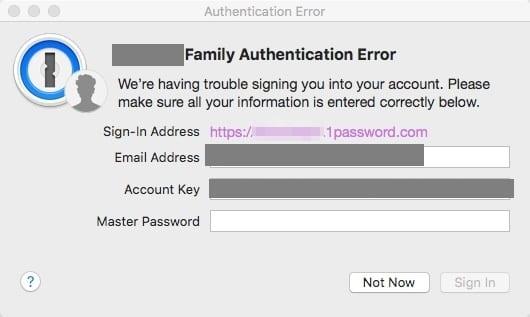
Atminkite, kad autentifikavimo klaidos dažniausiai įvyksta pakeitus paskyros slaptažodį . Tiksliau, po to, kai prisijungiate, ekrane pasirodo autentifikavimo klaidos pranešimas, raginantis įvesti savo el. pašto adresą, slaptąjį raktą ir kitą papildomą informaciją. Tačiau įvedę tą patį slaptažodį, kurį naudojote prisijungdami, galite gauti naują autentifikavimo klaidą.
Jei turite kelias 1Password paskyras, įsitikinkite, kad naudojate el. pašto adresą, kurį iš pradžių naudojote kurdami pagrindinę paskyrą. Be to, įsitikinkite, kad naudojate tinkamą slaptąjį raktą, susietą su paskyra.
Savo kompiuteryje dažnai perjungiu anglų (JAV) ir prancūzų (Prancūzija) klaviatūros išdėstymus. Ir kartais pamirštu pakeisti išdėstymą. Skirtinguose klaviatūros išdėstymuose gali būti naudojami skirtingi klavišų išdėstymai. Paprasčiau tariant, galbūt įvedate ne tuos simbolius, kuriuos, jūsų manymu, rašote. Spustelėkite klaviatūros kalbos piktogramą ir, jei reikia, pakeiskite ją.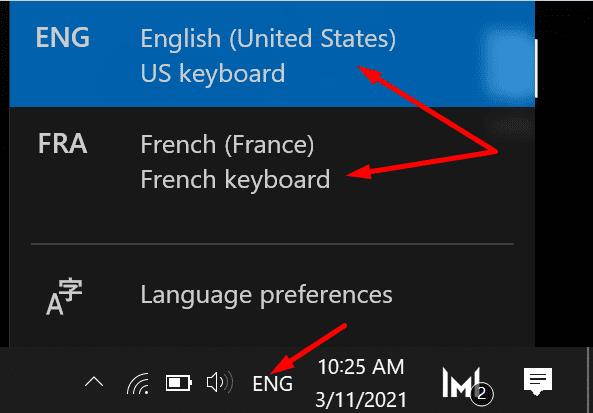
Naudokite tuščią Notepad dokumentą, kad įsitikintumėte, jog įvedėte tinkamus savo 1Password paskyros kredencialus.
Jei negalite prisijungti naudodami atskirą programą, patikrinkite, ar galite prisijungti naudodami žiniatinklio naršyklę. Eikite į https://my.1password.com/signin , įveskite savo kredencialus ir patikrinkite rezultatus. Pabandykite prisijungti privačiame skirtuke ir patikrinkite, ar pastebėjote patobulinimų.
Jei problema išlieka, atnaujinkite naršyklę ir išjunkite visus naršyklės plėtinius. Žinoma, plėtinys 1Password turi būti aktyvus. Jei šią problemą sukelia kiti plėtiniai, trukdantys 1Password, šis metodas turėtų padėti ją išspręsti.
Leiskite kompiuteriui automatiškai nustatyti datos ir laiko nustatymus. Tinklalapiai, kuriuose lankotės, įskaitant 1Password, naudoja šią informaciją, kad įvertintų saugumo riziką, kylančią iš jūsų prisijungimo užklausos. Jei naudojate neteisingus datos ir laiko nustatymus, 1Password saugos įspėjimai išsijungs ir blokuos jūsų bandymą prisijungti.
Eikite į Nustatymai ir spustelėkite Laikas ir kalba .
Pasirinkite Data ir laikas ir perjunkite dvi parinktis, leidžiančias kompiuteriui automatiškai nustatyti laiką ir laiko juostą.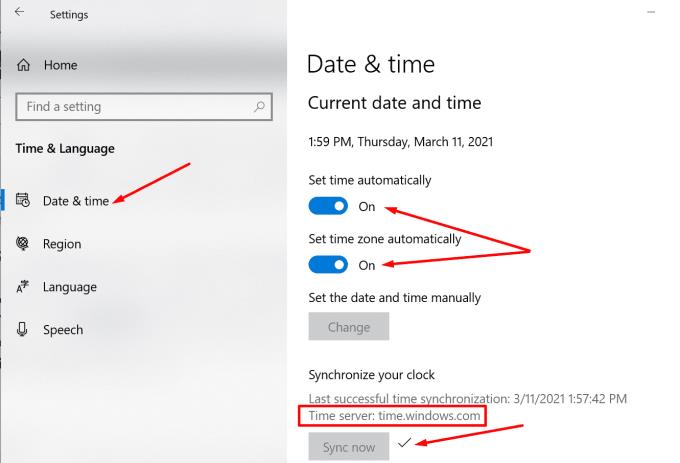
Tada paspauskite mygtuką SyncNow, kad sinchronizuotumėte savo laikrodį su laiko serveriu. Be to, įsitikinkite, kad jūsų kompiuteris yra sinchronizuotas su serveriu time.windows.com .
VPN ir saugos įrankiai, pvz., antivirusinės programos ir ugniasienės, gali trukdyti 1Password, neleidžiant paslaugai jūsų autentifikuoti. Taigi, išjunkite VPN ir išjunkite antivirusinę bei ugniasienę. Tada patikrinkite, ar autentifikavimo klaida išlieka. Jei jums pavyks prisijungti prie 1Password negavus šio klaidos pranešimo, vėl įjunkite saugos programas.
Jei kyla problemų prisijungiant prie 1Password paskyros, dar kartą patikrinkite klaviatūros išdėstymą ir įsitikinkite, kad įvedėte tinkamus simbolius. Tada pabandykite prisijungti žiniatinklyje ir patikrinti datos bei laiko nustatymus. Jei prisijungimo problema išlieka, išjunkite VPN ir saugos programinę įrangą. Ar susidūrėte su kitomis konkrečiomis 1 slaptažodžio prisijungimo problemomis ar klaidomis? Papasakokite daugiau apie savo patirtį toliau pateiktose pastabose.
Žinodami, kaip pakeisti „Facebook“ privatumo nustatymus telefone ar planšetėje, lengviau valdysite savo paskyrą.
Sužinokite, kas yra TPM 2.0, kaip jis naudingas jūsų Windows įrenginiui ir kaip jį įjungti su paprastomis instrukcijomis žingsnis po žingsnio.
Jei sutinkate netikrą arba klonuotą Facebook paskyrą ar puslapį, geriausias veiksmas yra pranešti apie tai Meta.
Sužinokite, kaip žingsnis po žingsnio išjungti ir įjungti PIN kodus „Windows 11“, kad galėtumėte kontroliuoti, kaip prisijungiate ir pasiekiate savo įrenginį.
Jei nustatysite užrakto ekraną savo Android įrenginyje, PIN kodų įvedimo ekrane bus „Skubios pagalbos“ mygtukas ekrano apačioje. Šis mygtukas leis bet kam, kas paims telefoną, skambinti 911 avarijos atveju be PIN kodo įvedimo.
Norite sukurti saugią OTT patirtį vaikams namuose? Perskaitykite šią gaires, kad sužinotumėte apie Amazon Prime Video profilius vaikams.
Sustabdykite dažnai pasirodančią įspėjimo žinutę, kai atidarote failus per hipernuorodas Microsoft Office 365 programose.
Daugelis žmonių nemano, kad „Facebook“ yra pažinčių svetainė ar programėlė, tačiau „Facebook“ turi pažinčių sekciją, vadinamą „Facebook Dating“.
Žinokite, kaip atpažinti ir apsisaugoti nuo „Šlamšto rizikos“ skambučių, kad išvengtumėte sukčių ir šlamšto skambučių.
Zombių kompiuteris yra mašina, kuri nebeturi valios, nes įsilaužėliai gali nuotoliniu būdu valdyti jo elgesį.
Jei negalite prisijungti prie „YouTube“ paskyros, eikite į paskyros atkūrimo puslapį ir atsakykite į saugos klausimus, kad atkurtumėte paskyrą.
„Windows“ sauga teikia integruotą saugos apsaugą sistemoje „Windows 10“. Nors paprastai geriausia palikti jos įrenginiams fone, galbūt norėsite
Saugokite savo slaptą informaciją nuo šnipinėjimo akių. Štai kaip paslėpti užrakinimo ekrano duomenis „Android“.
Jei kyla problemų prisijungiant prie „1Password“ paskyros, patikrinkite datos ir laiko nustatymus ir išjunkite VPN bei saugos programinę įrangą.
Jei Kaspersky Antivirus nepavyksta pašalinti, pašalinkite programą iš valdymo skydelio ir iš registro rengyklės ištrinkite KasperskyLab aplanką.
Kryžminės nuorodos gali padaryti jūsų dokumentą daug patogesnį naudoti, gerai organizuotą ir prieinamą. Šiame gide sužinosite, kaip sukurti kryžmines nuorodas „Word“.
Norite sužinoti, kaip integruoti ChatGPT į Microsoft Word? Šiame gide parodoma, kaip tai padaryti naudojant ChatGPT for Word priedą, per 3 paprastus žingsnius.
Ar jums reikia suplanuoti periodinius susitikimus MS Teams su tais pačiais komandos nariais? Sužinokite, kaip nustatyti periodinį susitikimą Teams.
Laikykite talpyklą išvalytą savo „Google Chrome“ naršyklėje naudojant šiuos žingsnius.
Spotify gali būti erzinantis, jei jis automatiškai atsiveria kiekvieną kartą, kai paleidžiate savo kompiuterį. Išjunkite automatinius paleidimus naudodami šiuos žingsnius.
Ar nuolat matote „Atsiprašome, negalėjome jūsų prijungti“ klaidą MS Teams? Išbandykite šiuos trikčių šalinimo patarimus, kad atsikratytumėte šios problemos dabar!
Šiuo metu Microsoft Teams Live Events neleidžia išjungti anoniminių klausimų. Net ir registruoti vartotojai gali siųsti anoniminius klausimus.
Čia rasite išsamius nurodymus, kaip pakeisti vartotojo agento eilutę Apple Safari naršyklėje „MacOS“.
Sužinokite, kaip ištaisyti OneDrive klaidos kodą 0x8004de88, kad galėtumėte vėl naudotis savo debesų saugykla.
Ar turite RAR failų, kuriuos norite konvertuoti į ZIP failus? Sužinokite, kaip konvertuoti RAR failą į ZIP formatą.





















